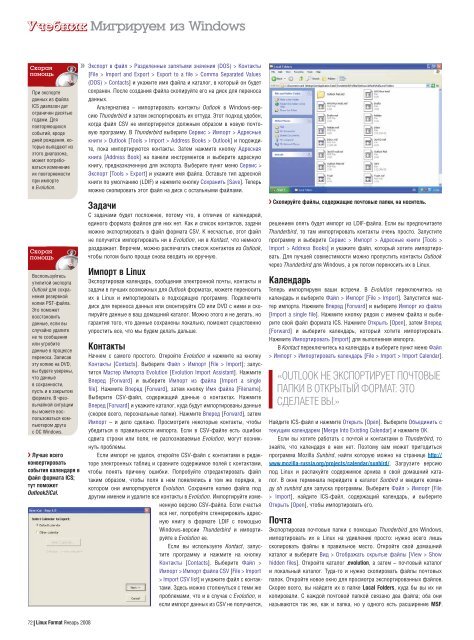Create successful ePaper yourself
Turn your PDF publications into a flip-book with our unique Google optimized e-Paper software.
Учебник Мигрируем из Windows<br />
Скорая<br />
помощь<br />
При экспорте<br />
данных из файла<br />
ICS диапазон дат<br />
ограничен десятью<br />
годами. Для<br />
повторяющихся<br />
событий, вроде<br />
дней рождения, которые<br />
выпадают из<br />
этого диапазона,<br />
может потребоваться<br />
изменение<br />
их повторяемости<br />
при импорте<br />
в Evolution.<br />
Скорая<br />
помощь<br />
Воспользуйтесь<br />
утилитой экспорта<br />
Outlook для сохранения<br />
резервной<br />
копии PST-файла.<br />
Это поможет<br />
восстановить<br />
данные, если вы<br />
случайно удалите<br />
не те сообщения<br />
или угробите<br />
данные в процессе<br />
переноса. Записав<br />
эту копию на DVD,<br />
вы будете уверены,<br />
что данные<br />
в сохранности,<br />
пусть и в закрытом<br />
формате. В чрезвычайной<br />
ситуации<br />
вы можете воспользоватьсякомпьютером<br />
друга<br />
с ОС Windows.<br />
Лучше всего<br />
конвертировать<br />
события календаря в<br />
файл формата ICS;<br />
тут поможет<br />
Outlook2iCal.<br />
72 <strong>Linux</strong> <strong>Format</strong> Январь 2008<br />
Экспорт в файл > Разделенные запятыми значения (DOS) > Контакты<br />
[File > Import and Export > Export to a file > Comma Separated Values<br />
(DOS) > Contacts] и укажите имя файла и каталог, в который он будет<br />
сохранен. После создания файла скопируйте его на диск для переноса<br />
данных.<br />
Альтернатива – импортировать контакты Outlook в Windows-версию<br />
Thunderbird и затем экспортировать их оттуда. Этот подход удобен,<br />
когда файл CSV не импортируется должным образом в новую почтовую<br />
программу. В Thunderbird выберите Сервис > Импорт > Адресные<br />
книги > Outlook [Tools > Import > Address Books > Outlook] и подождите,<br />
пока импортируются контакты. Затем нажмите кнопку Адресная<br />
книга [Address Book] на панели инструментов и выберите адресную<br />
книгу, предназначенную для экспорта. Выберите пункт меню Сервис ><br />
Экспорт [Tools > Export] и укажите имя файла. Оставьте тип адресной<br />
книги по умолчанию (LDIF) и нажмите кнопку Сохранить [Save]. Теперь<br />
можно скопировать этот файл на диск с остальными файлами.<br />
Задачи<br />
С задачами будет посложнее, потому что, в отличие от календарей,<br />
единого формата файлов для них нет. Как и список контактов, задачи<br />
можно экспортировать в файл формата CSV. К несчастью, этот файл<br />
не получится импортировать ни в Evolution, ни в Kontact, что немного<br />
раздражает. Впрочем, можно распечатать список контактов из Outlook,<br />
чтобы потом было проще снова вводить их вручную.<br />
Импорт в <strong>Linux</strong><br />
Экспортировав календарь, сообщения электронной почты, контакты и<br />
задачи в лучших возможных для Outlook форматах, можете переносить<br />
их в <strong>Linux</strong> и импортировать в подходящую программу. Подключите<br />
диск для переноса данных или смонтируйте CD или DVD с ними и скопируйте<br />
данные в ваш домашний каталог. Можно этого и не делать, но<br />
гарантия того, что данные сохранены локально, поможет существенно<br />
упростить все, что мы будем делать дальше.<br />
Контакты<br />
Начнем с самого простого. Откройте Evolution и нажмите на кнопку<br />
Контакты [Contacts]. Выберите Файл > Импорт [File > Import]; запустится<br />
Мастер Импорта Evolution [Evolution Import Assistant]. Нажмите<br />
Вперед [Forward] и выберите Импорт из файла [Import a single<br />
file]. Нажмите Вперед [Forward], затем кнопку Имя файла [Filename].<br />
Выберите CSV-файл, содержащий данные о контактах. Нажмите<br />
Вперед [Forward] и укажите каталог, куда будут импортированы данные<br />
(скорее всего, персональные папки). Нажмите Вперед [Forward], затем<br />
Импорт – и дело сделано. Просмотрите некоторые контакты, чтобы<br />
убедиться в правильности импорта. Если в CSV-файле есть ошибки<br />
сдвига строки или поля, не распознаваемые Evolution, могут возникнуть<br />
проблемы.<br />
Если импорт не удался, откройте CSV-файл с контактами в редакторе<br />
электронных таблиц и сравните содержимое полей с контактами,<br />
чтобы понять причину ошибки. Попробуйте отредактировать файл<br />
таким образом, чтобы поля в нем появлялись в том же порядке, в<br />
котором они импортируются Evolution. Сохраните копию файла под<br />
другим именем и удалите все контакты в Evolution. Импортируйте измененную<br />
версию CSV-файла. Если счастья<br />
все нет, попробуйте сгенерировать адресную<br />
книгу в формате LDIF с помощью<br />
Windows-версии Thunderbird и импортируйте<br />
в Evolution ее.<br />
Если вы используете Kontact, запустите<br />
программу и нажмите на кнопку<br />
Контакты [Contacts]. Выберите Файл ><br />
Импорт > Импорт файла CSV [File > Import<br />
> Import CSV list] и укажите файл с контактами.<br />
Здесь можно столкнуться с теми же<br />
проблемами, что и в случае с Evolution, и<br />
если импорт данных из CSV не получается,<br />
Скопируйте файлы, содержащие почтовые папки, на носитель.<br />
решением опять будет импорт из LDIF-файла. Если вы предпочитаете<br />
Thunderbird, то там импортировать контакты очень просто. Запустите<br />
программу и выберите Сервис > Импорт > Адресные книги [Tools ><br />
Import > Address Books] и укажите файл, который хотите импортировать.<br />
Для лучшей совместимости можно пропустить контакты Outlook<br />
через Thunderbird для Windows, а уж потом переносить их в <strong>Linux</strong>.<br />
Календарь<br />
Теперь импортируем ваши встречи. В Evolution переключитесь на<br />
календарь и выберите Файл > Импорт [File > Import]. Запустится мастер<br />
импорта. Нажмите Вперед [Forward] и выберите Импорт из файла<br />
[Import a single file]. Нажмите кнопку рядом с именем файла и выберите<br />
свой файл формата ICS. Нажмите Открыть [Open], затем Вперед<br />
[Forward] и выберите календарь, который хотите импортировать.<br />
Нажмите Импортировать [Import] для выполнения импорта.<br />
В Kontact переключитесь на календарь и выберите пункт меню Файл<br />
> Импорт > Импортировать календарь [File > Import > Import Calendar].<br />
«OUTLOOK НЕ ЭКСПОРТИРУЕТ ПОЧТОВЫЕ<br />
ПАПКИ В ОТКРЫТЫЙ ФОРМАТ: ЭТО<br />
СДЕЛАЕТЕ ВЫ.»<br />
Найдите ICS-файл и нажмите Открыть [Open]. Выберите Объединить с<br />
текущим календарем [Merge Into Existing Calendar] и нажмите OK.<br />
Если вы хотите работать с почтой и контактами в Thunderbird, то<br />
знайте, что календаря в нем нет. Поэтому вам может пригодиться<br />
программа Mozilla Sunbird, найти которую можно на странице http://<br />
www.mozilla-russia.org/projects/calendar/sunbird/. Загрузите версию<br />
под <strong>Linux</strong> и распакуйте содержимое архива в свой домашний каталог.<br />
В окне терминала перейдите в каталог Sunbird и введите команду<br />
sh sunbird для запуска программы. Выберите Файл > Импорт [File<br />
> Import], найдите ICS-файл, содержащий календарь, и выберите<br />
Открыть [Open], чтобы импортировать его.<br />
Почта<br />
Экспортировав почтовые папки с помощью Thunderbird для Windows,<br />
импортировать их в <strong>Linux</strong> на удивление просто: нужно всего лишь<br />
скопировать файлы в правильное место. Откройте свой домашний<br />
каталог и выберите Вид > Отображать скрытые файлы [View > Show<br />
hidden files]. Откройте каталог .evolution, а затем – почтовый каталог<br />
и локальный каталог. Туда-то и нужно скопировать файлы почтовых<br />
папок. Откройте новое окно для просмотра экспортированных файлов.<br />
Скорее всего, вы найдете их в папке Local Folders, куда бы вы их ни<br />
копировали. С каждой почтовой папкой связано два файла; оба они<br />
называются так же, как и папка, но у одного есть расширение MSF.